הלוח הוא סוג של זיכרון זמני, שהמשימה העיקרית שלו היא העברה או העתקה של נתונים. ככלל, נתונים הם טקסטים, שבריהם, במילים אחרות, סמלים. עם זאת, באמצעות הלוח תוכלו גם להעביר ולהעתיק כל סוג של נתונים, כולל יישומים, מדיה, ארכיונים וכדומה. במקרה זה, הנתיב לקובץ המקורי נכתב ללוח והפקודה ניתנת להדבקה למיקום אחר בדיסק הקשיח או במדיה חיצונית.
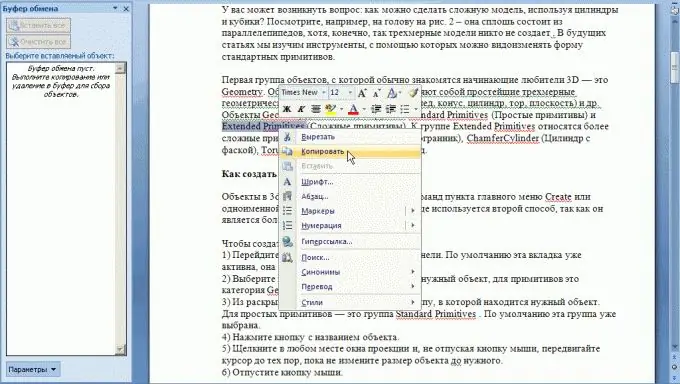
הוראות
שלב 1
העתקה ללוח יכולה להתבצע בכמה דרכים. הראשון שבהם: בחר אובייקט או פיסת הטקסט הרצויה, ואז לחץ עליו באמצעות לחצן העכבר הימני, בתפריט ההקשר שמופיע, בחר "חתוך" כדי להזיז את האובייקט או השבר לאחר מכן (הקובץ או הטקסט המקורי ייעלמו מיקום קודם), או "העתק" - להעתקה הבאה (הקובץ או הטקסט המקורי יישמרו באותו מקום). לאחר מכן הדבק את הקובץ המועתק למיקום הרצוי על ידי לחיצה ימנית בחלון המתאים ובחירת הפקודה "הדבק". אם הטקסט הועתק, הדבק אותו במקום הרצוי במסמך המתאים באותו אופן.
שלב 2
דרך נוספת להעתיק ללוח היא קיצור המקשים Ctrl + C. לחץ עליהם לאחר שבחרת בעבר קובץ או פיסת טקסט. קיצור המקשים Ctrl + X מקביל לפקודה "Cut". כעת, כדי להדביק את האלמנטים שהועתקו, נווט למיקום הרצוי בכונן הקשיח או במדיה החיצונית שלך, או, אם זו פיסת טקסט, לחלק הרצוי של חלון המסמך והשתמש במקשי הקיצור Ctrl + V. כמו בשיטה הראשונה, אם נעשה שימוש בשילוב Ctrl + X (Cut), הקובץ או הטקסט המקוריים ייעלמו ממיקומם הקודם, ואם Ctrl + C (Copy), הוא יישמר באותו מקום.
שלב 3
הדרך השלישית, כמו השנייה, היא להשתמש בקיצור מקשים. להעתקת קובץ או טקסט ללוח, לחצו על Ctrl + Insert בו זמנית (זה לא עובד בכל יישומי Windows), על מנת לחתוך אותו - Shift + Delete (רק לטקסט, עבור קבצים שילוב זה הוא פקודה ל למחוק לצמיתות), ולהדבקה, לחץ על Shift + Insert.






